win10系统怎样更改App安装位置
win10正式版是一个全新的系统,所以不少用户在使用过程中总会有些疑问。比如,有位用户就很好奇我们在下载应用商店中的App时,它到底下载和安装到哪里去了?我们可不可以自行的设置?下面,小编就带大家看看App的安装位置和手动更改App安装位置的具体方法。
具体方法如下:
1、打开开始菜单,在开始菜单的左下角找到设置选项。
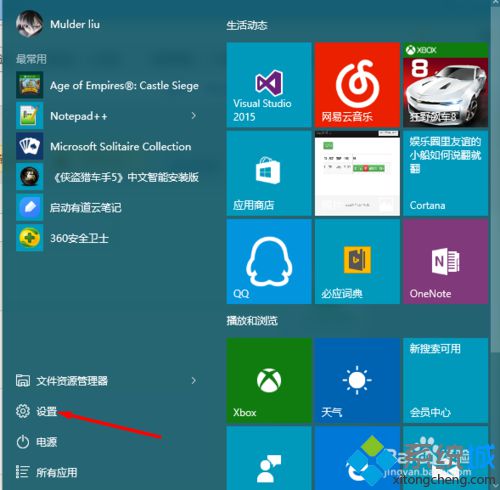
2、接着会打开设置窗口。

3、在设置窗口中找到第一项,系统。
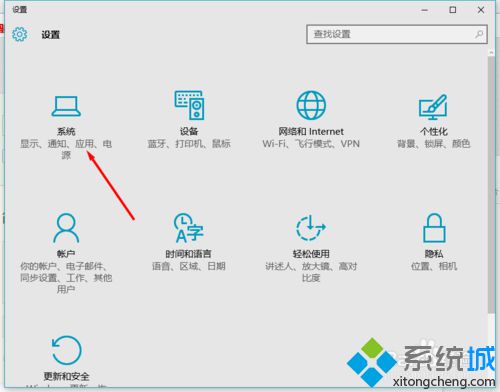
4、在系统设置中找到存储。
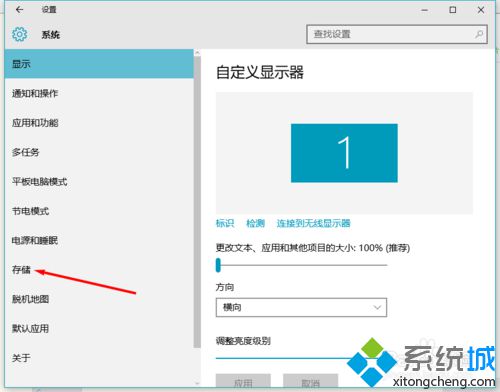
5、在存储的详细设置中可以找到。保存位置,在保存位置中可以看到,新的应用将保存到的选项。
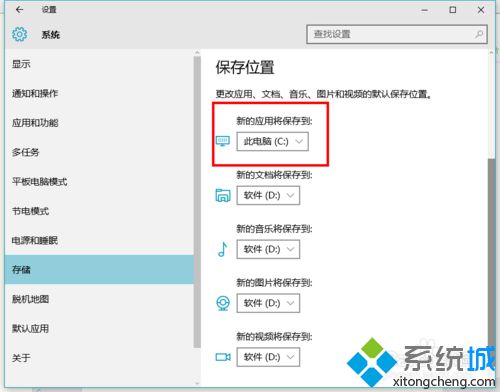
6、新的应用将保存到的选项,通过这个设置。今后你在商店中下载的任何App都会安装到你指定的这个位置。
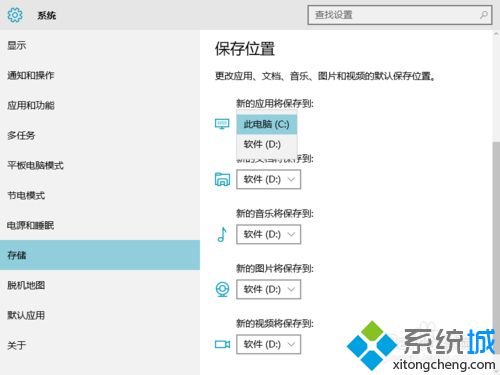
win10系统自定义App安装位置的方法就介绍到这里了。感兴趣的朋友们,可以按照上述步骤一步步进行操作!
相关教程:位置不可用xp 更改桌面位置我告诉你msdn版权声明:以上内容作者已申请原创保护,未经允许不得转载,侵权必究!授权事宜、对本内容有异议或投诉,敬请联系网站管理员,我们将尽快回复您,谢谢合作!










